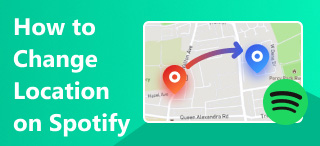iPhone에서 내 위치를 공유할 수 없는 이유를 해결하는 6가지 최고의 솔루션
Apple은 현재 가장 많이 사용되는 휴대폰 브랜드 중 하나입니다. 다양한 기능을 갖추고 있으며, 많은 사용자들이 Apple 제품을 선호합니다. 예를 들어, 온라인에서 위치를 공유할 수 있습니다. 하지만 일부 사용자들은 다음과 같은 문제를 보고했습니다. 내 위치 공유가 작동하지 않습니다. 같은 문제로 고민이신가요? 이 글이 문제 해결에 도움이 될 것입니다. 계속 읽어서 해결책을 찾아보세요!
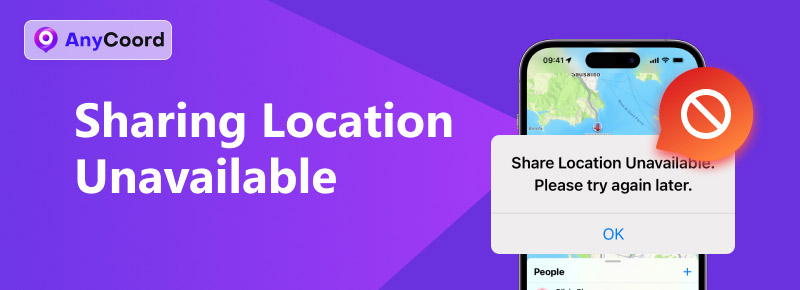
내용물:
1부. iPhone이 위치를 공유하지 않는 이유
많은 사용자들이 iPhone에서 내 위치 공유가 안 되는 이유를 궁금해할 것입니다. iPhone에서 위치 공유는 친구와 가족에게 실시간으로 내 위치를 알려줄 수 있는 기능입니다. 메시지와 나의 찾기 앱을 통해 위치 공유가 가능합니다. 하지만 최근 iPhone에서 온라인 위치 공유가 되지 않는 문제가 점점 더 많아지고 있습니다. 이 문제를 해결하려면 왜 이런 문제가 발생하는지 알아야겠죠? 다음 섹션을 읽고 그 이유를 알아보세요.
• 위치를 공유하려면 위치 서비스를 활성화해야 합니다. 동시에 앱에 필요한 권한이 있는지 확인하세요.
• 안정적인 인터넷 연결도 필수이므로, 연결 상태가 좋지 않으면 위치 공유가 불가능할 수 있습니다.
• iCloud가 로그아웃되었는지 확인하세요. Apple ID는 필수입니다.
• 오래된 iOS는 위치 공유 및 기타 기능에 문제를 일으킬 수 있습니다. iPhone에 시스템 오류가 있는 경우 위치 공유가 불가능할 수 있습니다.
2부. iPhone 공유 위치 사용 불가 문제 해결 방법
위치 공유가 작동하지 않는 몇 가지 이유도 말씀드렸습니다. 이제 해결책을 자세히 살펴보겠습니다.
1. 위치 서비스 켜기
1단계. 열려 있는 설정 그리고 스크롤하여 개인정보 보호 및 보안 부분.
2단계. 이제 개인 정보 보호를 탭하세요. 위치 서비스.
3단계. 이제 위치 서비스 옆에 있는 스위치를 켜세요.
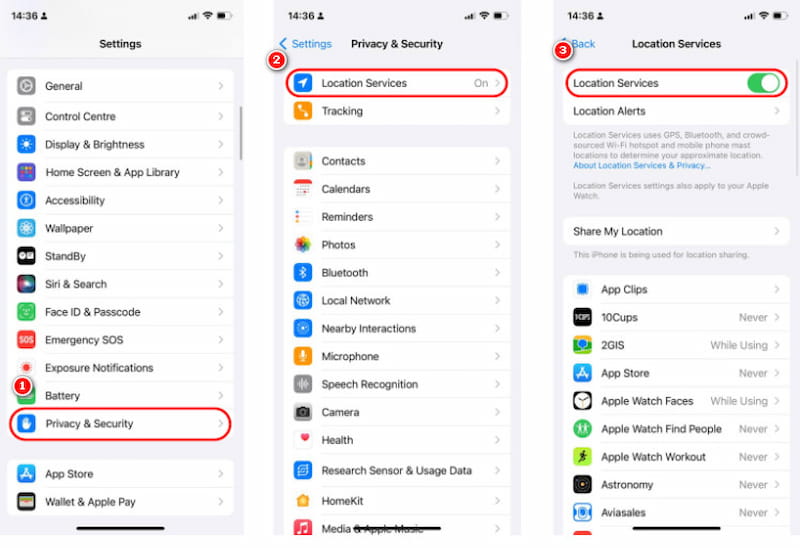
2. iCloud에 로그인하세요
Apple ID에 로그인되어 있지 않을 수 있습니다. 로그인되어 있지 않으면 iCloud에 로그인해야 합니다. 설정에 액세스하여 다음을 선택하세요. iPhone에 로그인하세요. 그런 다음 Apple ID와 비밀번호를 입력하여 iCloud에 로그인하세요.
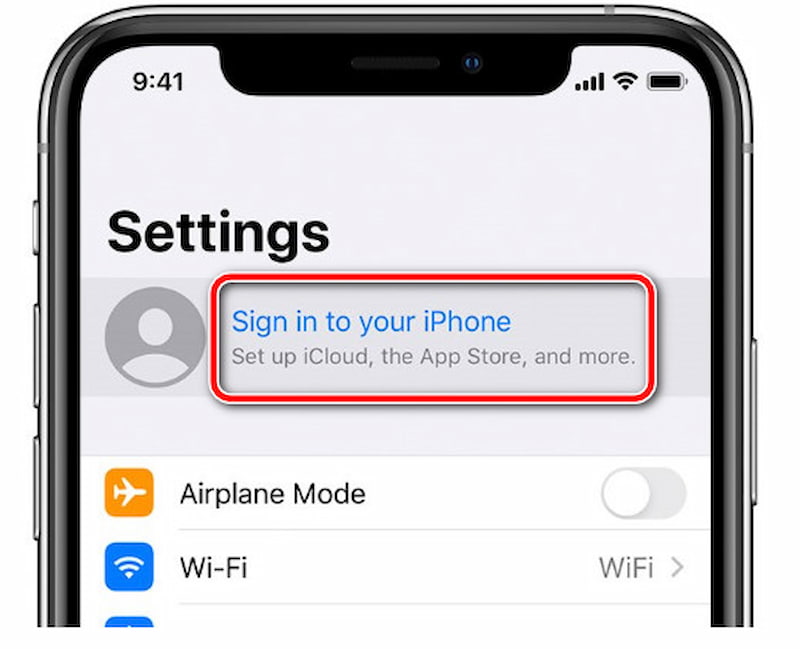
3. 내 위치 공유 켜기
1단계. 설정으로 가서 Apple ID를 탭하세요. 그리고 나의 찾기를 탭하세요.
2단계. 내 iPhone 찾기를 탭한 다음 권한을 활성화하세요.
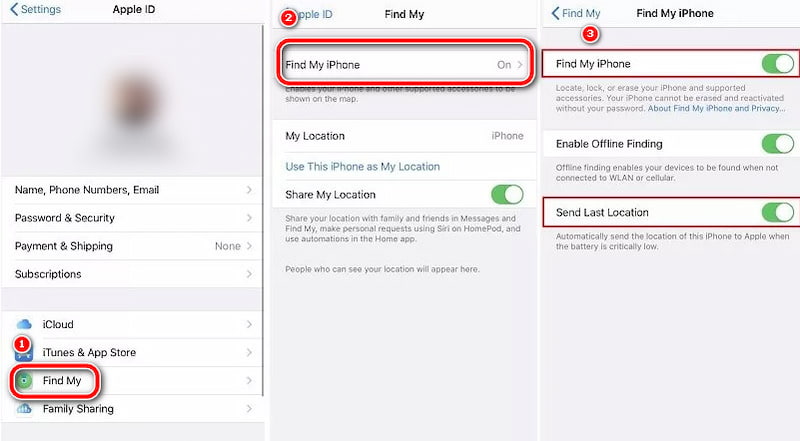
4. 날짜 및 시간을 자동으로 설정
1단계. 설정으로 가서 일반을 선택하세요.
2단계. 날짜와 시간을 찾아 탭하세요.
3단계. 다음으로, 자동으로 설정 옵션을 선택하세요.
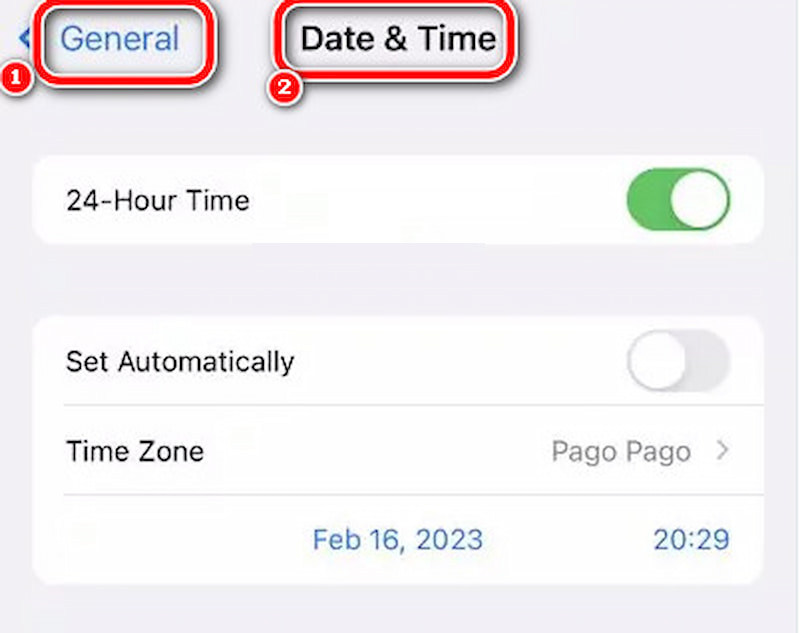
5. 비행기 모드를 끄고 켜세요
1단계. 설정을 열고 옆에 있는 스위치를 토글합니다. 비행기 모드.
2단계. 몇 초간 기다린 다음 스위치를 켜면 비행기 모드를 끌 수 있습니다.
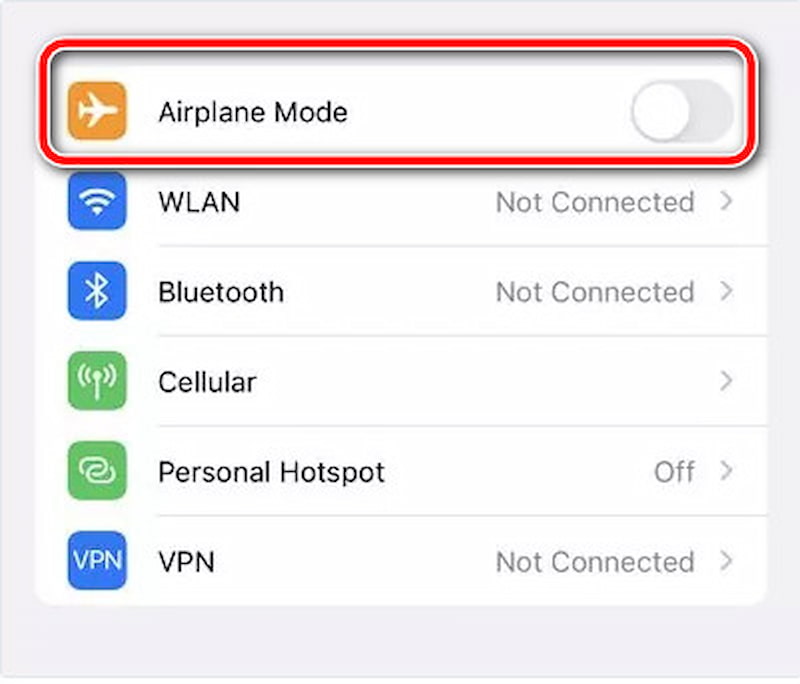
6. 시스템 업데이트를 확인하고 iPhone을 다시 시작하세요.
먼저 시스템 업데이트를 확인하세요. 현재 사용 중인 시스템이 위치 공유를 지원하는지 확인하세요.
그래도 문제가 해결되지 않으면 iPhone을 재시작하여 다시 시도해 보세요.
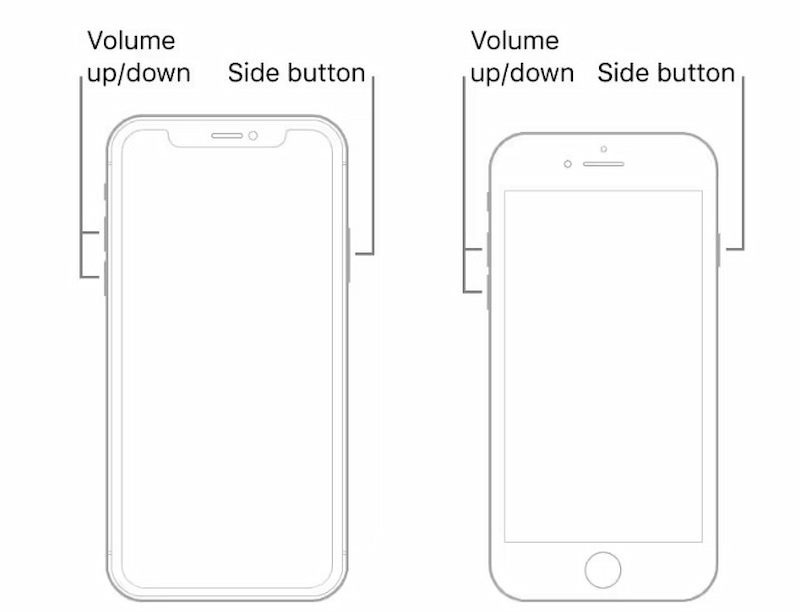
3부. AnyCoord를 사용하여 자신이 설정한 위치 공유
내 iPhone 찾기에서 위치 공유 안 됨 문제가 해결되었더라도, 더 재미있고 새로운 위치를 원하신다면 어떻게 해야 할까요? 애니코드. Android 및 Apple 시스템에서 실행 가능하며 쉽게 도움을 줄 수 있는 가상 위치 수정 도구입니다. 현재 위치 변경 어디로 가고 싶은지는 중요하지 않습니다.
자세히 사용하는 방법을 살펴보겠습니다.
1단계. 휴대폰을 컴퓨터에 연결하세요. 소프트웨어를 실행하여 사용자 친화적인 인터페이스에 접근하고 클릭하세요. 시작.

2단계. AnyCoord는 iPhone 및 기타 기기에서 GPS 위치를 변경할 수 있는 세 가지 고유한 모드(원스톱, 멀티스톱, 조이스틱)를 제공합니다. 이 글에서는 iPhone의 GPS 위치를 변경하는 방법을 알아보겠습니다. 시작하려면 위치 수정 옵션 사이에 있는 버튼.
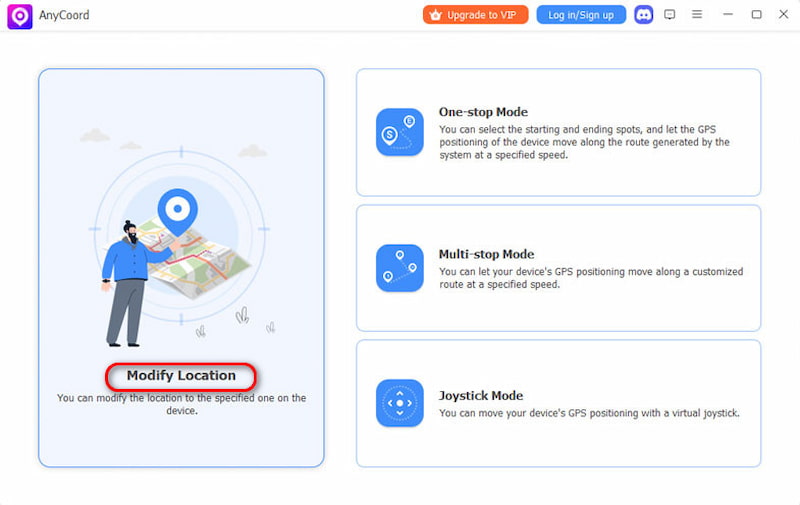
3단계. 이제 iPhone의 위치를 보여주는 종합 지도를 볼 수 있습니다. 특정 목적지가 있다면 검색창에 입력하세요. 정확한 장소 이름을 모르면 지도를 클릭하여 확인할 수 있습니다. 찾으면 클릭하세요. 수정 확인. 휴대폰의 GPS 위치가 원활하게 업데이트됩니다.

이제 iPhone의 GPS 위치가 성공적으로 변경된 것을 확인하실 수 있습니다. 게다가 게임 애호가라면 이 기능을 활용하여 포켓몬 고를 플레이하다.
4부. FAQ
-
1왜 지금은 다른 사람의 위치를 볼 수 없나요?
친구의 휴대전화에서 내 위치 숨기기 기능이 활성화되어 있고, 기기의 위치 서비스가 비활성화되어 있습니다. 또한, 친구는 해당 서비스에 로그인하지 않았습니다.
-
2위치 설정이 비활성화되어 있으면 누군가가 당신을 추적할 수 있나요?
위치 서비스가 비활성화되어 있어도 휴대폰을 추적할 수 있습니다. 기기의 위치 서비스를 끄면 위치 정보를 보호하는 데 도움이 될 수 있습니다. 안전하지 않다고 생각되면 끌 수 있습니다.
-
3누군가의 위치가 로드되지 않는 데에는 어떤 이유가 있을까요?
다른 사람의 위치를 볼 수 없다면 상대방의 휴대폰이 오프라인 상태이거나 기기가 인터넷에 연결되어 있지 않기 때문일 수 있습니다. 먼저 웹사이트나 앱을 열어 휴대폰의 인터넷 연결을 확인하고, 제대로 로드되는지 확인하세요.
결론
이 기사에서는 그 이유를 설명합니다. 내 위치 공유가 작동하지 않습니다 여섯 가지 가능한 솔루션을 제공합니다. 동시에, 위치 관리 및 수정을 원하는 더 많은 사용자의 요구를 충족하기 위해 위치 수정 소프트웨어를 추천합니다. 이 소프트웨어는 대부분의 사용자가 인지하고 있는 GPS 위치 변경을 빠르게 도와줍니다. 필요한 경우 직접 사용해 볼 수도 있습니다.